

※ 어댑터를 처음 장착하실때 Tip
동영상에서 안내하는 빨간색으로 표시한 부분을 눌러주면서 끼우면 어렵지 않게 장착 가능합니다.
모드 변환이 실패하는 경우 어댑터가 컨트롤러에서 약간 유격이 있게 장착된 경우가 많습니다.
이 경우 전원은 들어오지만 View+A/B/X/Y 버튼을 눌러도 변환이 되지 않습니다. 모드 변환이 완료되면 어댑터의 전원이 즉시 꺼집니다.
동영상을 참고하셔서 어댑터를 컨트롤러와 정확히 결합이 되도록 사용해 주시기 바랍니다.
↓(아래 동영상 참고 해주세요)↓
1. 어댑터의 전원 버튼을 길게 눌러서 LED를 깜빡이게 합니다. 이때 View+A버튼을 함께 2초간 누르면 LED가 즉시 꺼집니다.
2. 컨트롤러에 Micro USB 케이블을 사용하여 XBOX ONE 어댑터 충전단자에 유선으로 연결합니다. 가이드 버튼을 누르면 PS4에 유저 로그인이 진행됩니다.
3. 로그인을 확인하신 후 케이블을 분리하면 자동으로 무선으로 사용할 수 있습니다.
- 닌텐도 스위치에 처음 등록하는 방법
1. 어댑터의 전원 버튼을 길게 눌러서 LED를 깜빡이게 합니다. 이때 View+B버튼을 함께 2초간 누르면 LED가 즉시 꺼집니다.
2. 다시 어댑터의 전원 버튼을 길게 눌러서 LED를 깜빡이게 합니다. (LED가 빨간색-파란색 두가지 색으로 깜빡입니다)
3. 스위치의 홈화면에서 [Controllers]-[Change Grip/Order] 메뉴로 이동합니다.
4. 페어링이 완료되면 어댑터의 LED색상이 파란색으로 고정되며 스위치 화면에 컨트롤러가 표시됩니다.
(동영상에서는 선을 연결하는 과정이 있으나 이를 생략해도 문제는 없습니다)
스위치 일부 게임 (예를들어 스플레툰등..)에서 HD진동이 계속 있는 경우
엑원컨트롤러가 미세한 진동을 미세하게 컨트롤 하지 못하고 강한 진동으로 계속 되는 경우가 있습니다.
이와 같은 현상은 어댑터에서만 발생하는 문제가 아닌 정품이 아닌 스위치용 컨트롤러 에서도 같은 문제가 발생하며 불량이 아닙니다
http://www.brookaccessory.com/download/X%20One/
위의 링크에서 스위치 모드의 진동을 끄고 사용 하는방법이 있으며
브록본사에서도 문제점을 파악하고 있으며 추후 패치를 통해 업데이트 될 수도 있습니다.
- XBOX ONE에 처음 등록하는 방법
1. 어댑터의 전원 버튼을 길게 눌러서 LED를 깜빡이게 합니다. 이때 View+X버튼을 함께 2초간 누르면 LED가 즉시 꺼집니다.
2. 컨트롤러에 어댑터를 끼우지 않은 상태로 XBOX ONE 기기에 Micro USB 케이블을 연결해서 로그인을 합니다.
3. 케이블을 분리하신 후 컨트롤러에 어댑터를 장착합니다.
4. 케이블을 어댑터의 충전단자에 연결하면 기기가 자동으로 등록되어 조작이 가능합니다. (이때 등록되지 않을 경우 6으로 넘어갑니다)
5. 케이블을 분리하면 자동으로 무선으로 사용할 수 있습니다.
(6. 설치순서 4번에서 자동으로 등록되지 않는 경우 케이블을 분리한 상태에서 어댑터를 재장착하고 어댑터의 전원을 한번만 눌러서 켜신다음 가이드 버튼을 길게 눌러주시면 페어링이 됩니다)
혹은
1. XBOX ONE 컨트롤러에 건전지를 넣은 상태로 무선으로 페어링 후 동작되는것을 확인합니다.
2. 건전지를 분리하신 후 컨트롤러에 X ONE 어댑터를 장착합니다. (장착 후 손으로 꽉 눌러서 유격이 없도록 해주는게 중요)
3. 어댑터의 전원 버튼을 길게 눌러서 LED가 깜빡이는것을 확인하신 후 컨트롤러에서 View버튼과 X버튼을 함께 길게 눌러줍니다. (이때 어댑터의 LED가 바로 꺼지는것을 확인합니다)
4. 어댑터의 전원 버튼을 한번만 눌러서 켜주면 파란색 LED가 고정되어 있습니다. 이때 컨트롤러에서 가이드 버튼을 길게 눌러주시면 하얀색으로 깜빡이면서 페어링이 5~10초내로 완료됩니다
*가이드버튼:엑원컨트롤러의전원버튼(중앙 상단에 있는 마이크로소프트 로고버튼)
엑스박스에서 연결문제로 어려움을 느끼시는 분들이 많으셔서 여러 환경에서 테스트 해보니
연결을 잘되나 확실히 PS4나 스위치 연결 방법에 비해 (어댑터를 뺐다가 껴야하는등의)불편함감이 있습니다.
차후 업데이트를 통해 개선이 되기 전까지는
PS4와 스위치 어댑터로는 추천드리지만 엑스박스에서 주사용 용도로는 권장하지 않습니다.
X ONE 어댑터 한글 메뉴얼
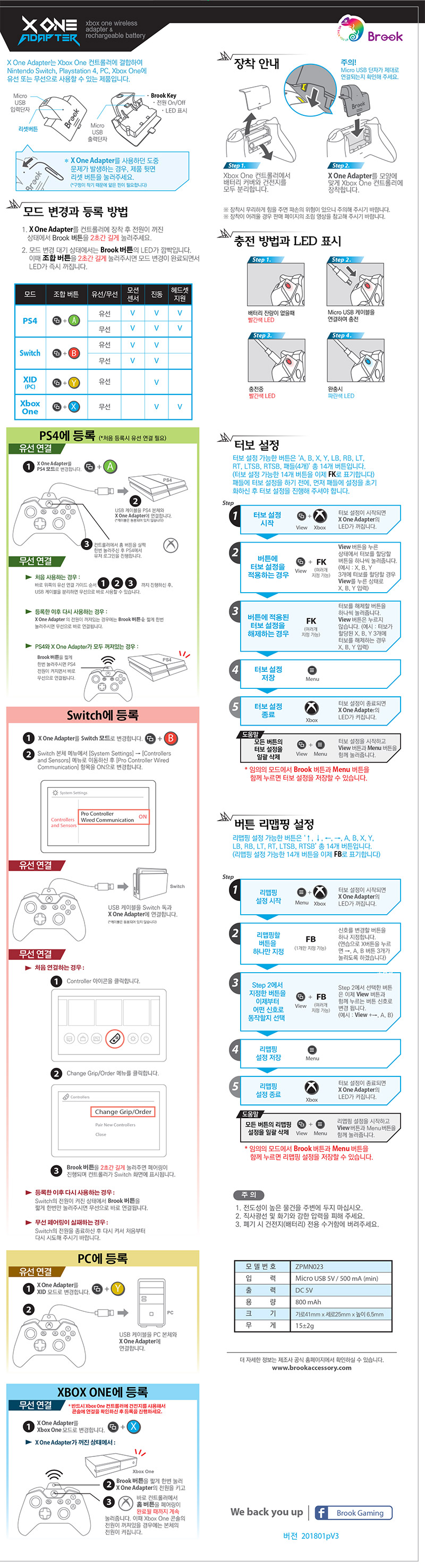
구매시 참고해 주세요.
- 장착시 힘을 무리하게 줄 경우 어댑터 단자 및 컨트롤러 단자가 파손될 위험이 있습니다.
무리하게 힘을 가하여 발생한 파손에 대해서는 A/S 지원이 어려우니 주의 부탁 드립니다.
- PC에서 블루투스 모드로 페어링할때는 모드변경 상태에서 View+RB버튼을 10초간 길게 눌러서 블루투스 모드로 진입 가능합니다.
이후, 어댑터의 전원버튼을 길게 누르면 블루투스 페어링이 시작됩니다.
- 이어폰 단자가 없는 1세대(초기 구형) 컨트롤러는 XBOX ONE 모드에서 연결이 불안정합니다.
NEW 1.5 펌웨어 배포 안내 (2018년 11월 13일 배포)
- 그란투리스모 스포트에서 진동 기능이 작동하지 않던 문제를 해결했습니다.
- View+A/B/X/Y/LB버튼을 길게 눌러서 X ONE 어댑터의 연결모드가 변경되기까지 걸리는 시간을 기존 2초에서 10초로 변경하였습니다.
└ 레드 데드 리뎀션2에서 시네마틱모드(View)+이동(X)버튼을 동시에 눌렀을때 X ONE 어댑터의 전원이 꺼지는 문제를 방지하기 위한 개선사항 입니다.
최신 패치파일은 아래 링크에서 다운로드 받으실 수 있습니다.
패치순서
1. 패치파일을 다운로드 받으신 후 압축을 해제합니다.
2. 엑원패드에 어댑터를 장착한 후 PS4 모드로 변경합니다.
3. Micro USB 케이블로 어댑터를 PC와 연결합니다.
4. 패치파일을 실행하신 후 업데이트 버튼을 누르고 약 10초간 기다리시면 완료됩니다. (꼭 완료되는 화면을 확인하신 후 창을 닫아주세요)
★ 5월 업데이트로 개선 예정된 내용들 입니다.
- 닌텐도 스위치에서 진동 기능이 오동작하는 현상 (해결된 베타버전 테스트중)
- PS4 번들 이어폰과 일부 이어폰(헤드셋)이 정상 작동하지 않는 현상 (해결된 베타버전 테스트중)
- 일부 XBOX ONE 컨트롤러가 PS4에서 사용도중 홈버튼이 먹통이 되는 현상 (해결된 베타버전 테스트중)
- XBOX ONE 콘솔에서 유선 모드 지원
- PC 무선 연결 정식 지원
- 무선 연결 안정성 개선